Sådan udføres opsætningen af det kabelforbundne LAN, så alle andre computere kan dele samme printer (Windows)
ID for FAQ: 8201025600
Udgivelsesdato: 14 januar 2011
Løsning:
Brug fra flere computere
REFERENCE
- Hvis maskinen allerede er tilsluttet en trådløs forbindelse/kabelforbindelse, kan den bruges fra flere computere på samme netværk.
Brug fra flere computere
1. Læg Installations-cd-rom (Setup CD-ROM) i den computer, som du vil bruge maskinen fra.
2. Følg instruktionerne på skærmen for at installere softwaren.
Der kræves ikke andre indstillinger.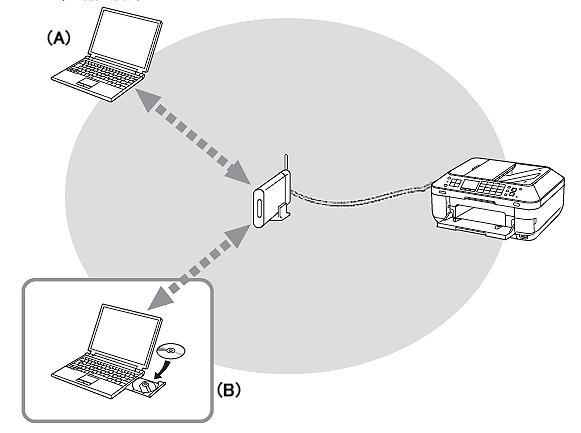
A: Computer, som maskinen pt. kan bruges fra
B: Flere computere på samme netværk
Det gør computeren i stand til at bruge maskinen.
REFERENCE
- Se [ Installer softwaren (netværksforbindelse) ].
Installer softwaren (netværksforbindelse)
For at du kan bruge maskinen ved at tilslutte den til en computer, skal software, herunder driverne, kopieres (installeres) til computerens harddisk. Installationsprocessen tager cirka 20 minutter (Installationstiden varierer, afhængigt af computermiljøet og antallet af programmer, der skal installeres).IMPORTANT
- Afslut alle igangværende programmer inden installationen.
- Log på som administrator (eller som medlem af gruppen Administratorer).
- Skift ikke bruger under installationsprocessen.
- Forbindelse til internettet er muligvis påkrævet under installationen. De sædvanlige internetforbindelsestakster kan opkræves. Kontakt internetserviceudbyderen.
- Det kan være nødvendigt at genstarte computeren under installationsprocessen. Følg instruktionerne på skærmen, og fjern ikke installations-cd-rom’en (Setup CD-ROM) under genstarten. Installationen genoptages, når computeren er blevet genstartet.
- Hvis firewallfunktionen i sikkerhedsprogrammet er aktiveret, vil der evt. blive vist en advarsel om, at Canon-software forsøger at få adgang til netværket. Hvis en sådan advarsel bliver vist, skal du indstille sikkerhedsprogrammet til altid at tillade adgang.
REFERENCE
- Easy-WebPrint EX
Easy-WebPrint EX er webudskrivningssoftware, der installeres på computeren, når den medfølgende software installeres. Internet Explorer 7 eller nyere (Windows) kræves for at bruge denne software.
Installationen kræver forbindelse til internettet.
1. 
Tænd for computeren, og sæt derefter Installations-cd-rom (Setup CD-ROM) i cd-rom-drevet.
Hvis du bruger Windows, starter installationsprogrammet automatisk.
REFERENCE
Hvis programmet ikke starter automatisk, skal du dobbeltklikke på cd-rom-ikonet i Computer eller Denne computer (My Computer). Når indholdet på cd-rom’en vises, skal du dobbeltklikke på MSETUP4.EXE.
2. Windows 7/Windows Vista
Windows XP -> 3 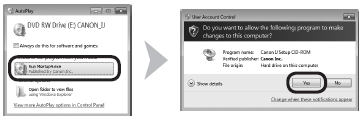
Klik på Kør Msetup4.exe (Run Msetup4.exe) på skærmbilledet Automatisk afspilning (AutoPlay), og klik derefter på Ja (Yes) eller Fortsæt (Continue) i dialogboksen Brugerkontokontrol (User Account Control).
Klik på Ja (Yes) eller Fortsæt (Continue), hvis dialogboksen Brugerkontokontrol (User Account Control) vises igen i de følgende trin.
3.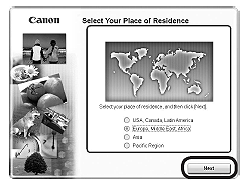
Vælg dit bopælsland, og klik derefter på Næste (Next).
REFERENCE
Hvis skærmbilledet Vælg sprog (Select Language) vises, skal du vælge et sprog og derefter klikke på Næste (Next).
4.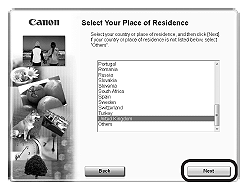
Vælg land/område og klik derefter på Næste (Next).
5.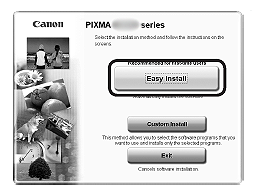
Klik på Nem installation (Easy Install).
Driverne, programmerne og vejledningerne på skærmen installeres.
REFERENCE
- Hvis du vil vælge at installere bestemte elementer, skal du klikke på Specialinstallation (Custom Install).
6.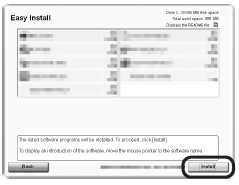
Klik på Installer (Install).
7.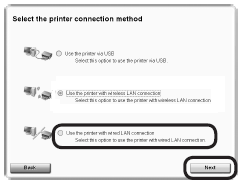
Vælg Brug printeren med kablet LAN-forbindelse (Use the printer with wired LAN connection), og klik derefter på Næste (Next).
Følg instruktionerne på skærmen for at fortsætte softwareinstallationen.
8.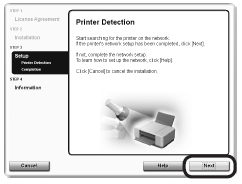
Når skærmbilledet Printersporing (Printer Detection) vises, skal du klikke på Næste (Next).
9.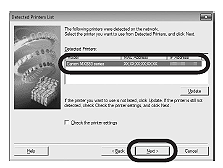
Når dialogboksen Liste over detekterede printere (Detected Printers List) vises, skal du vælge Canon XXX series og derefter klikke på Næste (Next).
REFERENCE
Hvis dialogboksen Kontroller printerindstillingerne (Check Printer Settings) vises, eller maskinen ikke vises i dialogboksen Liste over detekterede printere (Detected Printers List), kan du se den trykte brugervejledning: Vejledning i netværksfejlfinding.
10.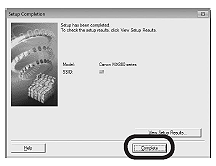
Når dialogboksen Fuldførelse af konfiguration (Setup Completion) vises, skal du klikke på Fuldført (Complete).
Installer softwaren (Oplysninger)
1.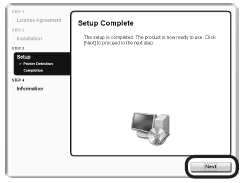
Klik på Næste (Next).
Følg instruktionerne på skærmen for at fortsætte softwareinstallationen.
- Vigtige oplysninger om installationen
Hvis serienummeret ikke vises på registreringsskærmen, skal du skrive det nummer, der er placeret indvendigt i maskinen.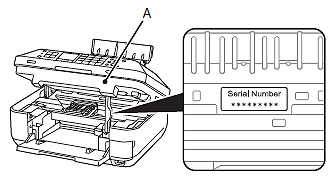
IMPORTANT
- Hvis der er tændt for strømmen, flyttes printhovedholderen, når scanningsenheden (dækslet) (A) åbnes.
REFERENCE
Skærmbilledet Brugerregistrering (User Registration) vises kun, hvis du valgte Europa, Mellemøsten og Afrika (Europe, Middle East, Africa) på skærmbilledet Vælg bopælsland (Select Your Place of Residence).
- Hvis skærmbilledet Extended Survey Program vises
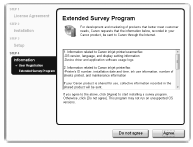
Hvis du accepterer Extended Survey Program, skal du klikke på Accepter (Agree).
Hvis du klikker på Accepter ikke (Do not agree), installeres Extended Survey Program ikke.
(Dette har ingen indflydelse på maskinens funktionalitet.)
2.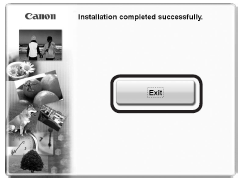
Klik på Afslut (Exit) for at fuldføre installationen.
3.
Solution Menu EX starter.
Fjern Installations-cd-rom (Setup CD-ROM), og opbevar den på et sikkert sted.
REFERENCE
De knapper, der vises på Solution Menu EX, kan variere, afhængigt af købslandet eller -området.
- Installation af XPS-printerdriver (XPS Printer Driver)
I Windows 7 og Windows Vista SP1 eller nyere kan XPS-printerdriver (XPS Printer Driver) endvidere også installeres. For at foretage installation skal du udføre fra 1 in "Installer softwaren (netværksforbindelse)." Klik på Specialinstallation (Custom Install) i 5, og vælg derefter XPS-printerdriver (XPS Printer Driver) på skærmbilledet Specialinstallation (Custom Install).
Berørte modeller
- PIXMA MX884
- PIXMA MX885